怎么在word中设置新建表格样式
发布时间:2016-12-01 23:49
相关话题
三线表在科研中运用较多,将其保存为表格样式后可以更加快速便捷。由于word中新建表格样式的编辑过程存在一定的缺点,不能任意编辑,那么下面小编就教你怎么在word中设置新建表格样式。
在word中设置新建表格样式的步骤:
打开word,点击插入,插入一个表格。

选中表格,点击设计,在边框中的笔画粗细选择1.5磅,然后在边框下拉框先选择无框线,再选择上框线和下框线。
然后笔画粗细选择0.5磅,选中第一行后,在边框中选择下框线。表格样式中的清单表6,如图。
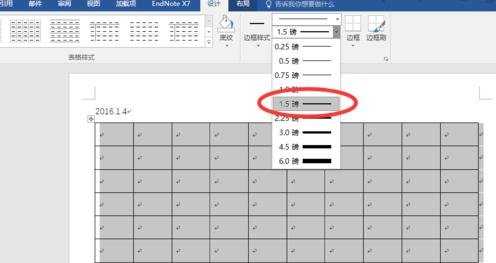
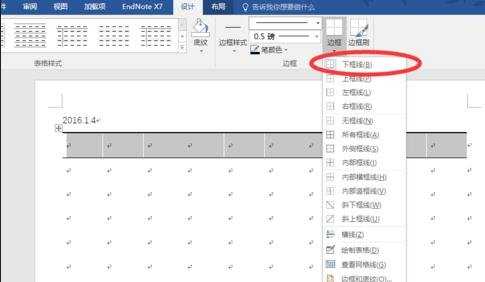
然后选择表格,单击设计,主要是对其方式,选择布局中的水平居中。
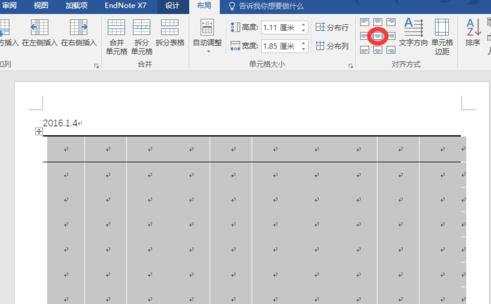
属性设置好后,选中表格,依次单击 插入→表格→快速表格→将所选内溶保存到快速表格库,命名为三线表,确定,关闭的时候点击确定。
之后,就可以从插入→表格→快速表格 快速新建三线表。

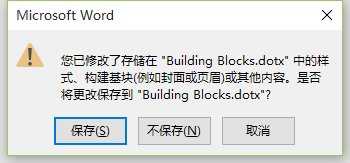
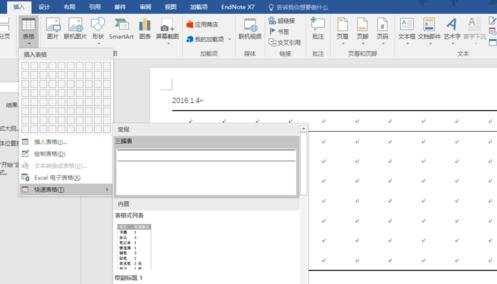
怎么在word中设置新建表格样式相关文章:
1.word2007设置表格格式完整攻略
2.Word2013如何调整表格的样式
3.怎么在word2013中创建一个样式
4.word如何设置格式和样式的快捷键
5.怎么利用WORD里的表格让插入的图片保持一致的大小
6.Word2003使用样式设置文本格式

怎么在word中设置新建表格样式的评论条评论